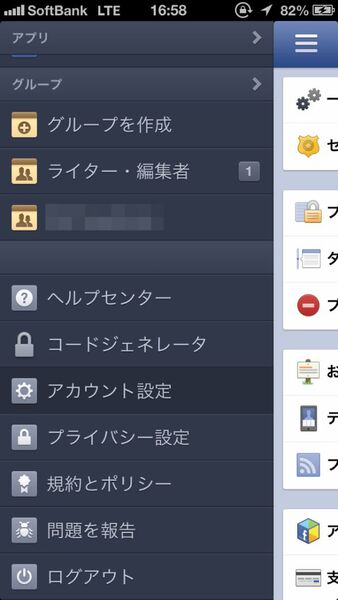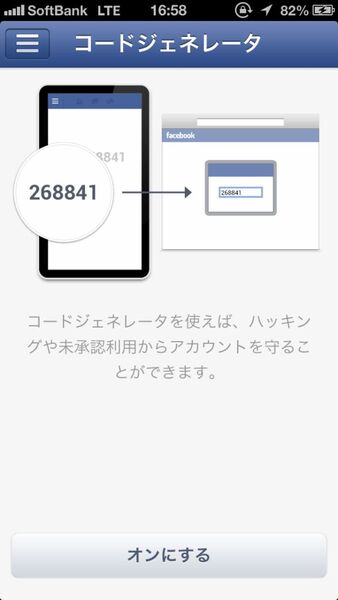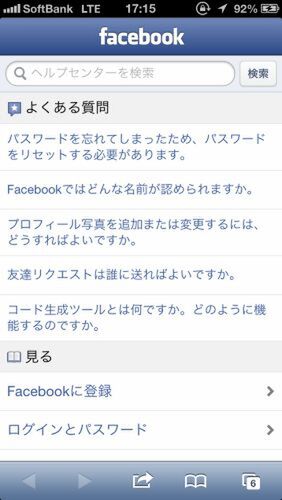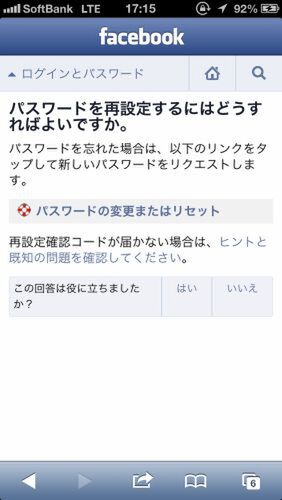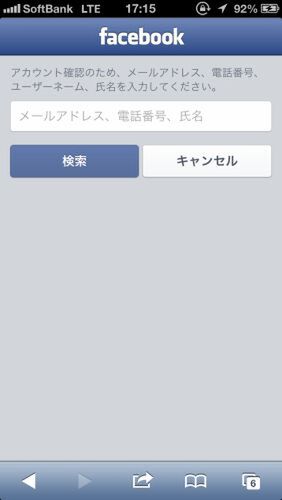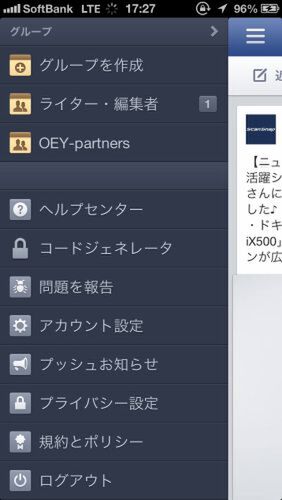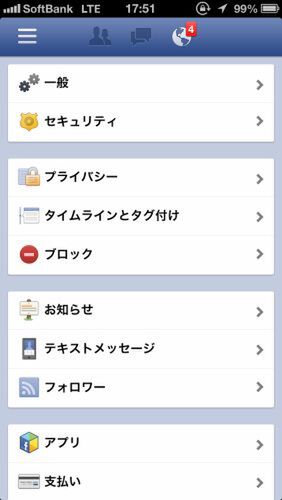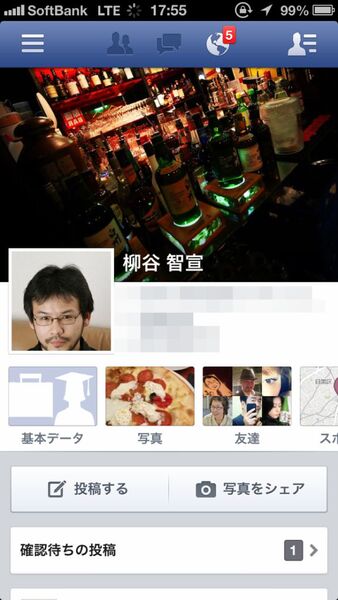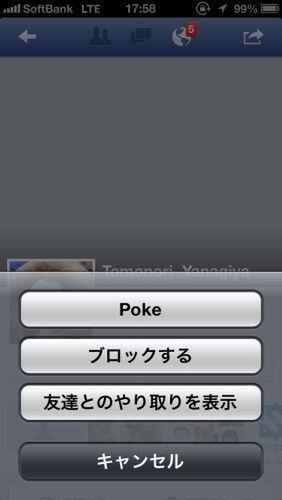セキュリティー機能を活用してトラブルを防ぐ
FacebookのユーザーIDはメールアドレスなので、不正アクセスされやすい。そこで、利用する端末もログイン認証に利用すると安全性が高まる。ブラウザーのFacebookページから「セキュリティー設定」→「ログイン承認」を有効にすればいい。しかし、外出先でiPhoneしか持っていない状況で、ほかのPCでFacebookにログインしたいこともあるだろう。そんな時は、アプリの「コードジェネレータ」からセキュリティーコードを取得することができる。
前出の通り、FacebookのユーザーIDは他人に知られていることも多いので、パスワードには複雑な文字列を付けてしっかりとセキュリティーを守りたい。Facebookアプリは基本的にログインし続けるので、パスワードを忘れてしまっても普段は利用できる。しかし、何らかの拍子でパスワード入力を求められることもある。そんな時、思い出せないようなら、パスワードを再発行すればいい。
投稿の内容でトラブルが起きることもある。例えば、連載の原稿の締め切りが近づいていたり、遅れているのに遊びに出た場合。当然、自分ではFacebookに投稿することはないだろう。しかし、一緒に遊んだ人たちが写真を取り、写っている人たちをタグ付けするということがあり得る。すると、設定によってはタイムラインに表示されてしまい、つながっている人全員にばれてしまうという惨事になる。こんな事故を防ぎたいなら、自分がタグ付けされた写真の設定をチェックしておこう。
何らかの理由で、Facebookでのつながりを切りたい相手が出ることもありる。そんな時は、「友達を削除」すればいいのだが、それ以上に二度と関わりを持ちたくないならブロック機能を利用する。例えば、Aという人がBをブロックした場合、まず友達が解除される。そして、BはAのタイムラインのコンテンツを見ることができなくなる。さらに、BはAをタグ付けしたり、会話を開始したり、友達になることができない。もちろん、AからBと会話を開始したり友達になることもできない。ブロックリストからBを削除すれば、通常の状態に戻るが、友達つながりは復活しない。もう一度つながりたい場合は、再申請が必要になる。

この連載の記事
-
第131回
スマホ
スマホで会議を録音するならイチオシの「HT Professional Recorder」を徹底解説 -
第130回
スマホ
大量のコピー&ペーストを手軽に捌けるiPhoneアプリ「Copied」を徹底解説 -
第129回
スマホ
麻雀やろうぜ! 初心者向けセット麻雀御用達2つのiPhoneアプリ -
第128回
スマホ
バーコードで蔵書をリスト化するiPhoneアプリ「ブクログ」を徹底解説 -
第127回
スマホ
満を持してリリースされた「Google ToDo リスト」アプリを徹底解説 -
第126回
スマホ
今更聞けないマインドフルネスをiPhoneアプリで体験する -
第125回
スマホ
料理するならマスト! 人気のレシピ動画アプリ3本の使い方を徹底解説 -
第124回
スマホ
イベントでの混雑もわかるようになった「Yahoo!乗換案内」を徹底解説 -
第123回
スマホ
家にあるモノをデータベース化できるiPhoneアプリ「monoca」で自己管理を徹底しよう -
第122回
スマホ
5つのSNSの同時予約投稿やフォロワー管理ができるiPhoneアプリ「Statusbrew」を徹底解説 -
第121回
スマホ
インスタ映えする飲食店やスポットを検索できるスマホアプリを徹底解説 - この連載の一覧へ